CorelDRAW绘制半调图案背景前的摩登少女(4)
文章来源于 腾龙设计,感谢作者 情非得已 给我们带来经精彩的文章!设计教程/矢量教程/CorelDraw教程2012-05-24
(1)使用贝塞尔工具,沿人物边缘绘制轮廓图形,如图5-22所示。 图5-22 绘制图形 提示:在这里为了便于观察,暂将图形的轮廓颜色设置为青色。 (2)使用矩形工具,绘制矩形,接着同时选择矩形和人物轮廓图形,单击其属
(1)使用“贝塞尔”工具,沿人物边缘绘制轮廓图形,如图5-22所示。
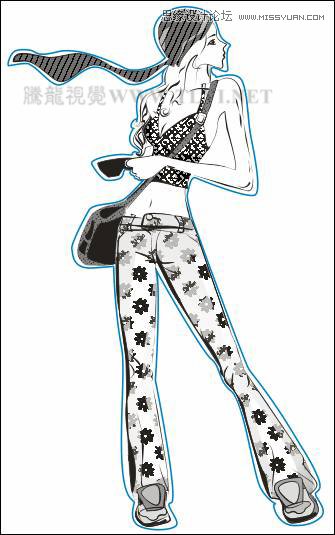
图5-22 绘制图形
提示:在这里为了便于观察,暂将图形的轮廓颜色设置为青色。
(2)使用“矩形”工具,绘制矩形,接着同时选择矩形和人物轮廓图形,单击其属性栏中的“前减后”按钮,将图形修剪,如图5-23所示。

图5-23 修剪图形
(3)参照图5-24所示在页面空白处绘制一个矩形,并将其转换为位图。
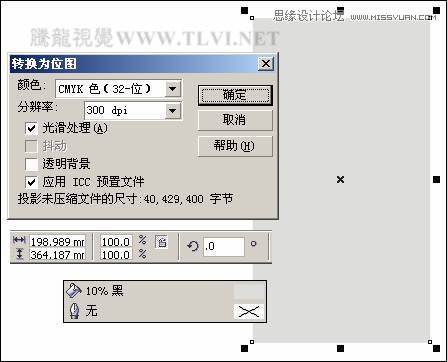
图5-24 绘制矩形并转换为位图
(4)执行“位图”→“颜色变换”→“半色调”命令,参照图5-25所示设置“半色调”对话框,为图像添加半色调效果。
提示:设置不同的“最大点半径”参数,制作出来的网点纸中的圆形网点的大小和密度也不相同。
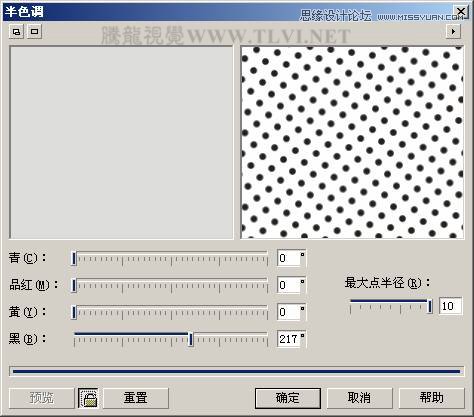
图5-25 “半色调”对话框
(5)使用“图框精确剪裁”命令,将网点图像放置到上面修剪后图形当中,如图5-26所示。
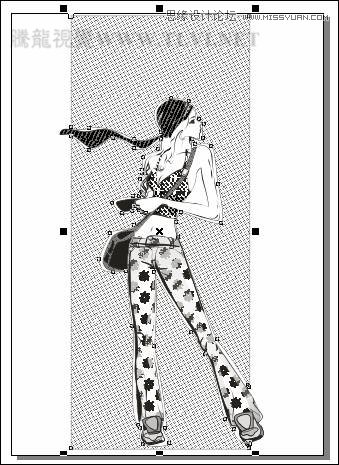
图5-26 图框精确剪裁
(6)选择“艺术笔”工具,参照图5-27所示设置属性栏,在页面底部绘制图形,填充为白色,并对其进行调整。图示中为便于读者观察,暂时将绘制的图形填充为黑色。
提示:通过使用“艺术笔”工具,设置其属性栏参数,绘制图形制作出由大网点到小网点的过渡效果。

图5-27 绘制图形
(7)将绘制的白色艺术笔图形再制多个,参照图5-28所示分别调整大小与位置,然后再添加其他装饰图形和文字信息,完成本实例的制作。读者可打开本书附带光盘\Chapter-05\“圆形网点纸制作.cdr”文件进行查阅。
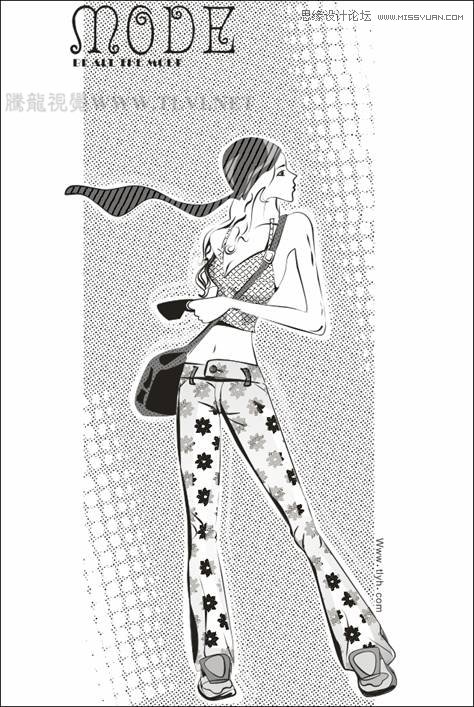
图5-28 完成效果
 情非得已
情非得已
推荐文章
-
 CorelDRAW结合PS制作超酷的海报立体字2016-11-28
CorelDRAW结合PS制作超酷的海报立体字2016-11-28
-
 CorelDRAW巧用网格工具绘制恶魔谷插画2014-03-29
CorelDRAW巧用网格工具绘制恶魔谷插画2014-03-29
-
 CorelDraw绘制颓废风格的立体字教程2012-12-08
CorelDraw绘制颓废风格的立体字教程2012-12-08
-
 CorelDRAW实例教程:绘制中国风国画教程2012-06-03
CorelDRAW实例教程:绘制中国风国画教程2012-06-03
-
 CorelDRAW绘制时尚风格的美少女漫画2012-05-23
CorelDRAW绘制时尚风格的美少女漫画2012-05-23
-
 CorelDRAW绘制卡通插画美女教程清晨的阳光2012-05-23
CorelDRAW绘制卡通插画美女教程清晨的阳光2012-05-23
-
 CorelDRAW实例教程:绘制中国风瓷器醉花阴2012-05-23
CorelDRAW实例教程:绘制中国风瓷器醉花阴2012-05-23
-
 CorelDRAW模拟人物照片绘画全过程分析2012-05-23
CorelDRAW模拟人物照片绘画全过程分析2012-05-23
-
 CorelDRAW详细解析报纸文字排版2010-08-22
CorelDRAW详细解析报纸文字排版2010-08-22
-
 CorelDRAW鼠绘教程:矢量抽象人物装饰画的绘制2010-07-21
CorelDRAW鼠绘教程:矢量抽象人物装饰画的绘制2010-07-21
热门文章
-
 Coreldraw制作漂亮的旋转海报背景图
相关文章119042014-09-13
Coreldraw制作漂亮的旋转海报背景图
相关文章119042014-09-13
-
 CorelDraw绘制时尚的蝴蝶花纹图案教程
相关文章83172014-07-27
CorelDraw绘制时尚的蝴蝶花纹图案教程
相关文章83172014-07-27
-
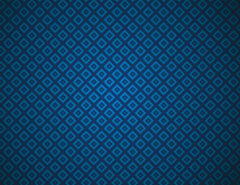 CorelDraw制作蓝色漂亮的格子背景教程
相关文章67572013-08-27
CorelDraw制作蓝色漂亮的格子背景教程
相关文章67572013-08-27
-
 CorelDRAW交互式工具打造旋转复古背景
相关文章22382012-08-31
CorelDRAW交互式工具打造旋转复古背景
相关文章22382012-08-31
-
 CorelDRAW方形网点纸制作实例之雨中的玫瑰
相关文章25432012-05-24
CorelDRAW方形网点纸制作实例之雨中的玫瑰
相关文章25432012-05-24
-
 CorelDRAW绘制时尚风格的美少女漫画
相关文章28442012-05-23
CorelDRAW绘制时尚风格的美少女漫画
相关文章28442012-05-23
-
 CorelDRAW12技巧教程:导出透明背景的gif图片
相关文章13832011-09-02
CorelDRAW12技巧教程:导出透明背景的gif图片
相关文章13832011-09-02
-
 CorelDRAW教程:将人物照片转成矢量插画路径
相关文章56482010-07-21
CorelDRAW教程:将人物照片转成矢量插画路径
相关文章56482010-07-21
